Kā iestatīt atpakaļskaitīšanas taimeri un taimeri iPhone vai iPad

Ir divi ātrāki un vienkāršāki veidi, kā Apple ierīcē iestatīt atpakaļskaitīšanu/taimeri.

Vai jums patīk izmantot ar roku rakstītas piezīmes? Vai vēlaties tos pārvērst par tekstu ziņošanai vai kopīgošanai? Izmantojot iPad un Apple Pencil, jūs varat to izdarīt pilnīgi. Tālāk esošajā rakstā Quantrimang parādīs, kā kopēt un ielīmēt ar roku rakstītas piezīmes no iPad lietojumprogrammas Note.
Ar roku rakstītu piezīmju veikšana iPad nav nekas jauns. Taču, sākot ar iPadOS 14 , iPad ir aprīkots ar viedajām tehnoloģijām, kas ļauj pārslēgties no rokraksta uz drukātu tekstu. iPad to dara ne tikai ātri, bet arī varat atlasīt un konvertēt jebkuru ar roku rakstītu piezīmi no lietotnes Notes (pat piezīmes, kuras rakstījāt pirms iPadOS 14 atjaunināšanas).
Šī funkcija var darboties ar visiem iPad un iPad Pro, kas atbalsta Apple Pencil . Lai sāktu, iPad atveriet lietotni Notes .
Ja jums vēl nav ar roku rakstītu piezīmju, varat tās viegli izveidot. Jaunajā piezīmju lapā noklikšķiniet uz zīmuļa ikonas rīkjoslā, lai atvērtu opcijas rakstīšanai ar pildspalvu.

Šeit atlasiet parastās pildspalvas ikonu .
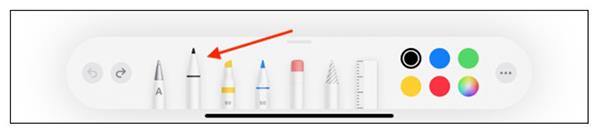
Tagad varat ērti rakstīt ar roku sava iPad ekrānā, izmantojot Apple Pencil . Vienkārši rakstiet visu, ko vēlaties, izmantojiet pirkstu, lai ritinātu ekrānu.
Kad esat pabeidzis, ja vēlaties atlasīt visu tikko ierakstīto tekstu, jums jāpārslēdzas no Apple Pencil režīma uz pieskārienu ar pirkstu.
Lai ātri atlasītu vārdu, veiciet tam dubultskārienu.
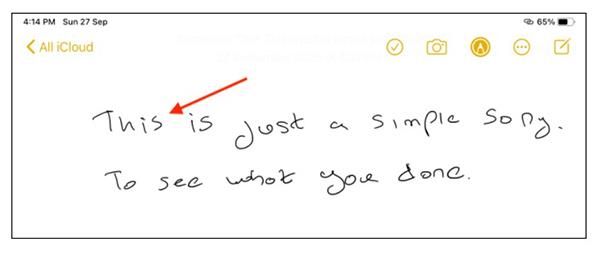
Tas iezīmēs burtu, pēc tam tiks parādīts kursors. Velciet kursoru, lai atlasītu tekstu, kuru vēlaties izmantot.
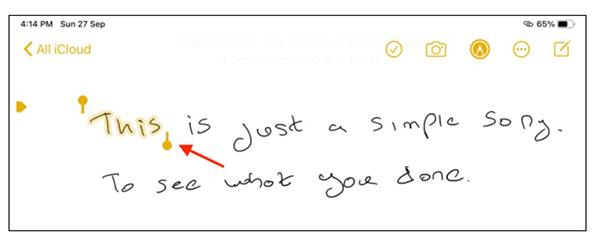
Turklāt, ja vēlaties atlasīt visu ar roku rakstīto piezīmi, nospiediet un turiet tukšu lapas daļu un atlasiet Atlasīt visu .
Tagad pieskarieties tikko iezīmētajam tekstam, lai parādītu opcijas.
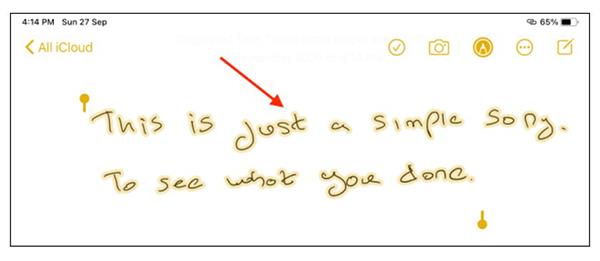
Šeit atlasiet Kopēt kā tekstu .
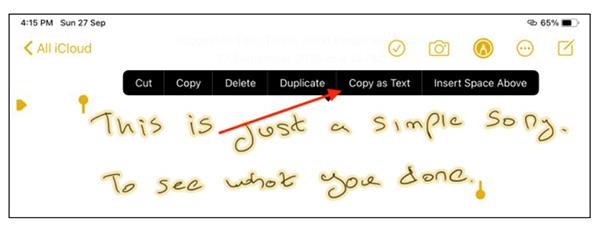
Varat atvērt jebkuras lietojumprogrammas teksta ievades sadaļu un ielīmēt šo piezīmi. Dodieties uz teksta ievades sadaļu, veiciet dubultskārienu uz tukšas lapas daļas un atlasiet Ielīmēt.

Jūsu iPad pārvērš tekstu no ar roku rakstīta uz drukātu un pievieno to starpliktuvē.

Ir divi ātrāki un vienkāršāki veidi, kā Apple ierīcē iestatīt atpakaļskaitīšanu/taimeri.
Ja jūsu iPhone vai iPad ir bojāta barošanas poga, jūs joprojām varat bloķēt ekrānu (vai pat to restartēt), izmantojot pieejamības funkciju AssistiveTouch. Lūk, kā.
Vai esat kādreiz juties aizkaitināts par to, ka jūsu iPhone vai iPad dažreiz automātiski ieslēdz ekrānu, kad tiek saņemts paziņojums?
Tagad jūs atradīsit lielisku atbalstu īsinājumtaustiņiem visbiežāk izmantotajās iPad lietotnēs. Bet kā ātri uzzināt, kādi īsceļi jums ir pieejami?
Varat izmantot funkciju Find My, lai attālināti pārbaudītu akumulatora darbības laiku iPhone vai iPad, kuru nenēsāt līdzi.
Strāvas izslēgšana parasti ir vienkārša darbība mobilajās ierīcēs, ko var veikt ikviens, un iPad nav izņēmums.
Ir beigušies laiki, kad mati bija jāvelk ārā, mēģinot tikt galā ar zip arhīviem savā iPhone vai iPad.
Iebūvētajā lietotnē Photos iOS un iPadOS ir iebūvēta funkcija, kas ļauj elastīgi pagriezt fotoattēlus no dažādiem leņķiem.
Jūs, iespējams, nezināt, bet Sony PlayStation 5 DualSense kontrolieris atbalsta arī vienkāršu savienošanu pārī ar iPhone vai iPad.
Šajā rakstā tiks parādīts, kā iestatīt šo saskarnes veidu kā noklusējuma veidu visiem ienākošajiem zvaniem iPhone un iPad ierīcēs.
Ja vēlaties ātri un efektīvi veikt digitālās piezīmes vai izveidot skaistus mākslas darbus ar savu iPad, Apple Pencil, iespējams, ir neaizstājams aksesuārs.
Tālrunī ir iebūvēts rīks, lai pārbaudītu akumulatora stāvokli, bet iPad nav.
Šajā rakstā tiks parādīts, kā mainīt sistēmas nosaukumu visu paaudžu iPad, kurā darbojas operētājsistēma iOS 12 vai jaunāka versija.
Sākot ar iPadOS 15, varat paslēpt un pārkārtot savus iPad ekrānus.
Quantrimang palīdzēs jums saglabāt e-pastus kā PDF failus iPhone un iPad ierīcēs.
Lietotņu bibliotēka vai Lietojumprogrammu bibliotēka ir utilīta, kas jau ir diezgan pazīstama iPhone lietotājiem, taču tika ieviesta tikai iPad, izmantojot iPadOS 15.
Ieviests ar iPadOS 15, Quick Note nodrošina iPad lietotājiem ērtu veidu, kā veikt piezīmes no jebkura ekrāna vai atvērtas lietotnes.
Tālāk esošajā rakstā Quantrimang parādīs, kā kopēt un ielīmēt ar roku rakstītas piezīmes no iPad lietojumprogrammas Note.
Sākot ar iOS 15 un iPadOS 15, Apple mainīja veidu, kā darbojas operētājsistēmas paziņojumu izslēgšanas funkcija.
Microsoft Edge pārlūkprogramma iPhone un iPad ierīcēm ļauj lietotājiem skatīties videoklipus, vienlaikus pārlūkojot vietnes, izmantojot attēlu attēlā (PIP) režīmu.
Sound Check ir neliela, bet diezgan noderīga funkcija iPhone tālruņos.
iPhone lietotnē Fotoattēli ir atmiņu funkcija, kas izveido fotoattēlu un videoklipu kolekcijas ar mūziku, piemēram, filmu.
Kopš pirmās palaišanas 2015. gadā Apple Music ir izaudzis ārkārtīgi liels. Līdz šim tā ir pasaulē otrā lielākā maksas mūzikas straumēšanas platforma pēc Spotify. Papildus mūzikas albumiem Apple Music ir arī mājvieta tūkstošiem mūzikas videoklipu, diennakts radiostaciju un daudzu citu pakalpojumu.
Ja vēlaties savos videoklipos iekļaut fona mūziku vai, konkrētāk, ierakstīt atskaņoto dziesmu kā videoklipa fona mūziku, ir ļoti vienkāršs risinājums.
Lai gan iPhone tālrunī ir iebūvēta lietotne Weather, dažreiz tā nesniedz pietiekami detalizētus datus. Ja vēlaties kaut ko pievienot, App Store ir daudz iespēju.
Papildus fotoattēlu kopīgošanai no albumiem lietotāji var pievienot fotoattēlus koplietotajiem albumiem iPhone tālrunī. Varat automātiski pievienot fotoattēlus koplietotajiem albumiem, atkārtoti nestrādājot no albuma.
Ir divi ātrāki un vienkāršāki veidi, kā Apple ierīcē iestatīt atpakaļskaitīšanu/taimeri.
App Store ir tūkstošiem lielisku lietotņu, kuras jūs vēl neesat izmēģinājis. Parastie meklēšanas vienumi var nebūt noderīgi, ja vēlaties atklāt unikālas lietotnes, un nav patīkami sākt bezgalīgu ritināšanu ar nejaušiem atslēgvārdiem.
Blur Video ir programma, kas aizmiglo ainas vai jebkuru saturu, ko vēlaties tālrunī, lai palīdzētu mums iegūt attēlu, kas mums patīk.
Šis raksts palīdzēs jums instalēt Google Chrome kā noklusējuma pārlūkprogrammu operētājsistēmā iOS 14.


























